როგორ დააკავშიროთ Bose ყურსასმენები Mac-თან
რა უნდა იცოდეთ
- Წადი სისტემის პრეფერენციები > ხმა > ბლუთუზი > ჩართეთ Bluetooth.
- დიდხანს დააჭირეთ ჩართვის ღილაკს თქვენს Bose ყურსასმენებზე, რომ შეხვიდეთ დაწყვილების რეჟიმში და აირჩიოთ დაკავშირება.
- გამორთეთ/ჩართეთ Bluetooth თქვენს Mac-ზე, თუ თქვენი Bose ყურსასმენები არ გამოჩნდება ხელმისაწვდომი მოწყობილობების სიიდან და სცადეთ ხელახლა.
ეს სტატია განიხილავს Bose უკაბელო ყურსასმენების Mac-თან დაწყვილების ნაბიჯებს macOS Bluetooth-ის პრეფერენციების საშუალებით. ეს ინსტრუქციები ვრცელდება Mac-ებზე, რომლებიც მუშაობენ macOS Big Sur (11.0), macOS Catalina (10.15) და macOS Mojave (10.14).
როგორ დავაწყვილოთ Bose ყურსასმენები Mac-ებთან
გამოიყენეთ Bluetooth პარამეტრები, რათა დააყენოთ და გამოიყენოთ ნებისმიერი უკაბელო Bose ყურსასმენები თქვენს Mac-თან ერთად.
-
გახსენით სისტემის პრეფერენციები > ხმა.

ასევე შეგიძლიათ Bluetooth პარამეტრებზე წვდომა მენიუს ზოლიდან. აირჩიეთ Bluetooth ხატულა და შემდეგ აირჩიეთ გახსენით Bluetooth Preferences.
-
აირჩიეთ ბლუთუზი.

-
დარწმუნდით, რომ Bluetooth ჩართულია. თუ ეს ასე არ არის, აირჩიეთ ჩართეთ Bluetooth გასააქტიურებლად.
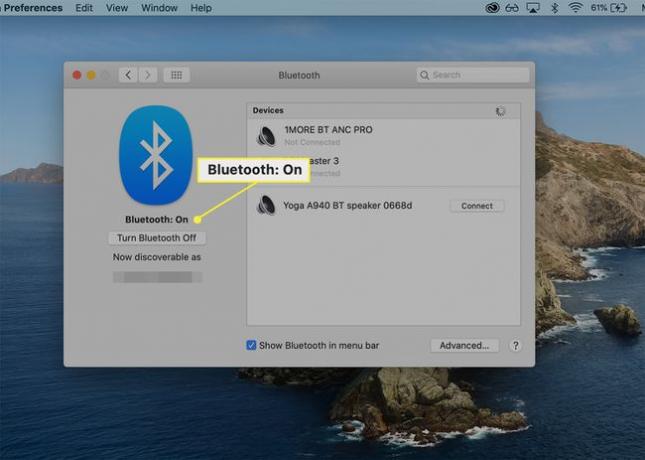
-
დიდხანს დააჭირეთ ჩართვის ღილაკს თქვენს Bose ყურსასმენებზე, რათა შეხვიდეთ დაწყვილების რეჟიმში.
თქვენ გეცოდინებათ, რომ თქვენი ყურსასმენები დაწყვილების რეჟიმშია, როდესაც დაინახავთ მოციმციმე სტატუსის შუქს Bluetooth ხატულასთან ახლოს.
-
მოძებნეთ თქვენი ყურსასმენები ქვედა ნაწილში მოწყობილობები ყუთი და აირჩიეთ დაკავშირება თქვენი მოწყობილობის გვერდით.
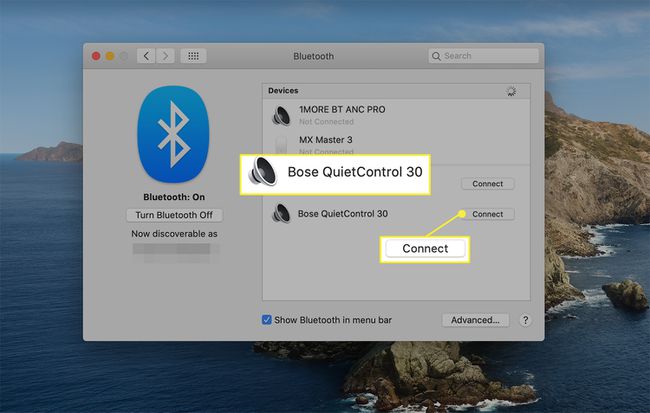
-
იპოვეთ თქვენი Bose ყურსასმენები, რომლებიც ჩამოთვლილია ზედა მოწყობილობები ყუთი ერთად დაკავშირებულია შეტყობინება სახელის ქვეშ.
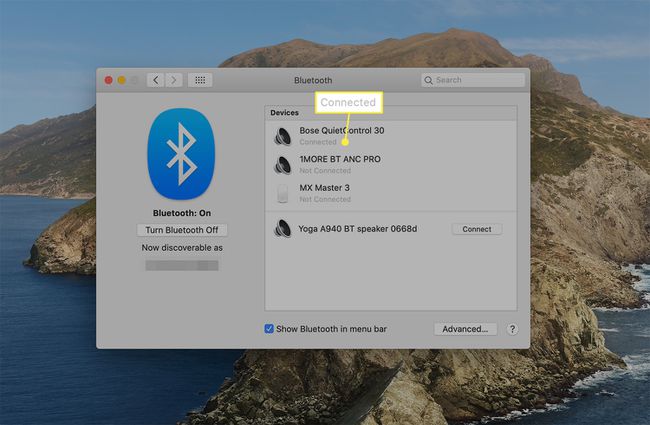
თუ ვერ ხედავთ თქვენს Bose ყურსასმენებს ხელმისაწვდომი მოწყობილობების სიიდან, გამორთეთ და ისევ ჩართეთ Bluetooth თქვენს Mac-ზე და ხელახლა შედით დაწყვილების რეჟიმში თქვენს ყურსასმენებზე.
შეცვალეთ Bose ყურსასმენების პარამეტრები თქვენს Mac-ზე
მას შემდეგ რაც დააკავშირებთ თქვენს Bose ყურსასმენებს, შეგიძლიათ დააკონფიგურიროთ სისტემის ხმები და ხმის პარამეტრები თქვენი ყურსასმენებისთვის.
-
გახსენით სისტემის პრეფერენციები > ხმა.
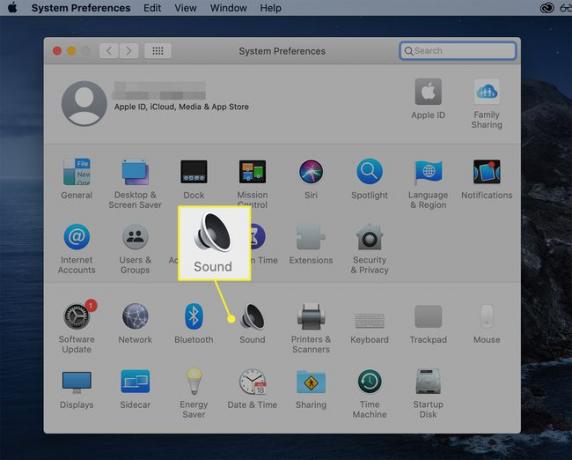
თქვენ ასევე შეგიძლიათ ამ მენიუში მოხვედრა ბლუთუზი ხატულა მენიუს ზოლში. გადაიტანეთ თქვენი Bose ყურსასმენების სახელზე ქვემოთ მოწყობილობები და შემდეგ აირჩიე გახსენით ხმის პარამეტრები.
-
Დან Ხმის ეფექტები tab, აირჩიეთ ხმა, რომლის მიღებაც გსურთ გაფრთხილებისთვის. მონიშნეთ სახელი მის ასარჩევად და დაარეგულირეთ ხმა ინდიკატორის გადაადგილებით გაფრთხილების ხმა ბარი.
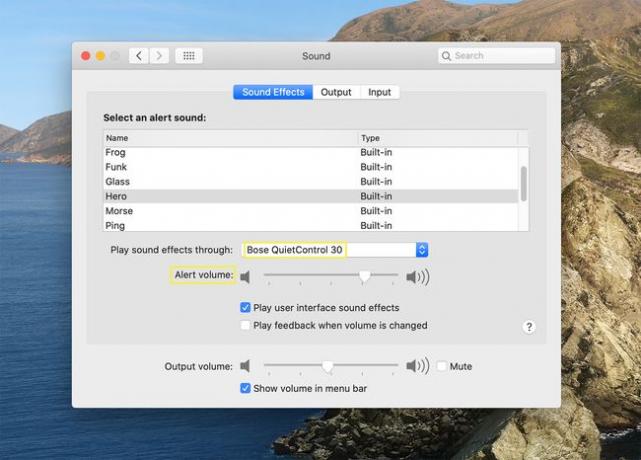
ხმის წინასწარ სანახავად, ორჯერ დააწკაპუნეთ ხმის ეფექტის სახელზე.
-
აირჩიეთ გამომავალი და გამოიყენეთ გადართვის ზოლები დასარეგულირებლად Ბალანსი და გამომავალი მოცულობა.

თქვენ ასევე შეგიძლიათ დაარეგულიროთ გამომავალი ხმა სხვა ორი ჩანართიდან ხმა დიალოგური ფანჯარა: Ხმის ეფექტები და შეყვანა.
-
Დან შეყვანა tab, დაარეგულირეთ შეყვანის ხმა მარცხნივ ან მარჯვნივ გადართვის გადაადგილებით.

ორჯერ დააწკაპუნეთ მიკროფონის ხატულაზე შეყვანის დონის მაღლა ან დაწევის მიზნით. თუ გსურთ გამოიყენოთ ჩაშენებული მიკროფონი თქვენს ყურსასმენებზე, დარწმუნდით, რომ არ გაქვთ შეყვანის დონე მთლიანად გამორთული.
როგორ გამორთოთ Bose ყურსასმენები Mac-ისგან
თუ იყენებთ Bose ან Bluetooth ყურსასმენების რამდენიმე წყვილს, მათ შორის გადართვა მარტივია. გათიშეთ მოდელი, რომელსაც არ იყენებთ დაწყვილების კავშირის შენარჩუნებისას.
-
გახსენით Bluetooth მენიუ და აირჩიეთ გახსენით Bluetooth Preferences.

-
აირჩიეთ და დააწკაპუნეთ მარჯვენა ღილაკით თქვენი დაკავშირებული Bose ყურსასმენების სახელზე და აირჩიეთ გათიშვა. თქვენი ყურსასმენები კვლავ გამოჩნდება ზედა ნაწილში მოწყობილობები სიასთან ერთად Არ არის დაკავშირებული მის ქვეშ.

სხვა მიდგომა: აირჩიეთ Bluetooth მენიუს ხატულა, დააწკაპუნეთ თქვენი ყურსასმენის სახელზე და აირჩიეთ გათიშვა.

ხელახლა დასაკავშირებლად დააწკაპუნეთ სახელზე მარჯვენა ღილაკით და აირჩიეთ დაკავშირება.
როგორ გააუქმოთ Bose ყურსასმენები თქვენი Mac-დან
გჭირდებათ დაწყვილების გაუქმება დაკავშირების პრობლემების გამო თუ სხვაგვარად, პროცესი სწრაფია.
გახსენით სისტემის პრეფერენციები > ბლუთუზი.
-
აირჩიეთ თქვენი ყურსასმენები მოწყობილობებიდააწკაპუნეთ სახელზე მარჯვენა ღილაკით და აირჩიეთ ამოღება.
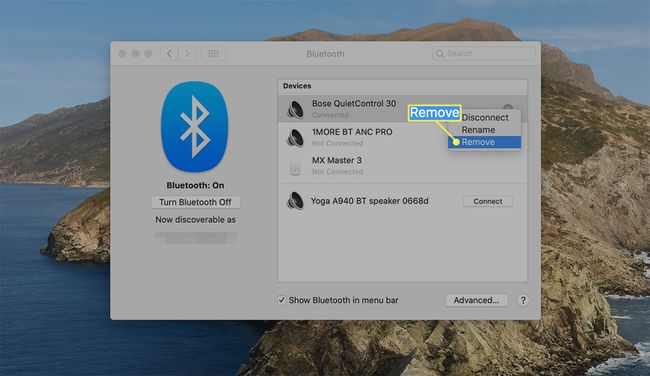
-
ჩნდება დიალოგური ფანჯარა, რომელიც ადასტურებს, რომ დაგჭირდებათ ყურსასმენების დაწყვილება მათი ხელახლა გამოსაყენებლად. აირჩიეთ ამოღება წაშლის დასადასტურებლად.
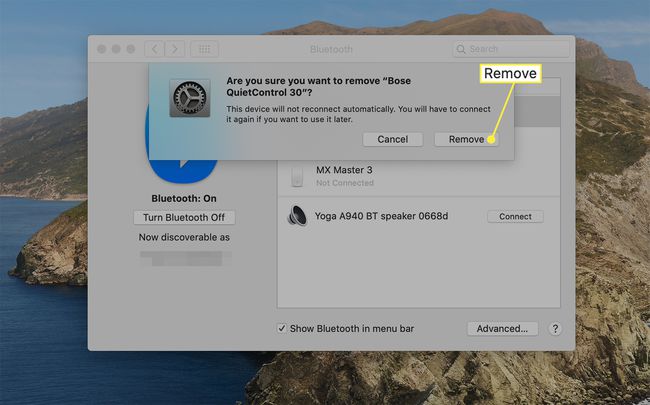
თქვენ ასევე შეგიძლიათ გააგრძელოთ ეს პროცესი თქვენი ყურსასმენების სახელის ქვეშ მონიშვნით მოწყობილობები და არჩევით x ხატულა, რომელიც ჩანს მისი სახელის მარჯვნივ.
Bose ყურსასმენების iPhone-თან დაწყვილების 2 ყველაზე მარტივი გზა
ხშირად დასმული კითხვები
-
ხელმისაწვდომია თუ არა Bose Connect აპი Mac-ისთვის?
არა. Bose Connect აპი ხელმისაწვდომია მხოლოდ iOS-ისა და Android-ისთვის.
-
რატომ არ უკავშირდება ჩემი Bose ყურსასმენები Mac-ს?
თუ გიჭირთ Bose ყურსასმენების დაწყვილება, სცადეთ გამორთვა და ჩართვა ჩართვის ღილაკზე ორი წამის განმავლობაში, სანამ არ გაიგონებთ ტონებს. შემდეგ ისევ ჩართეთ ისინი დენის ღილაკის დაჭერით და გათავისუფლებით. ასევე შეგიძლიათ სცადოთ ყურსასმენების დაწყვილების სიის გასუფთავება ჩართვის ღილაკზე დაჭერით 10 წამის განმავლობაში, სანამ არ მოისმენთ „Bluetooth მოწყობილობების სია გასუფთავებულია“.
-
როგორ გადატვირთოთ Bose ყურსასმენები?
გადააყენეთ თქვენი Bose ყურსასმენები მათი გამორთვით 30 წამის განმავლობაში. შემდეგ შეაერთეთ ისინი USB კვების წყაროში და დაელოდეთ ხუთი წამი. შემდეგ გამორთეთ კაბელი ყურსასმენებიდან და დაელოდეთ ერთ წუთს. შემდეგ, ჩართეთ ისინი და დარწმუნდით, რომ ისინი სწორად მუშაობენ.
-
როგორ ასუფთავებთ Bose ყურსასმენებს?
Შენ შეგიძლია გაასუფთავეთ ყურსასმენები გამოიყენეთ რბილი, ნესტიანი ქსოვილი გარე ზედაპირების ნაზად გასაწმენდად. გამოიყენეთ მხოლოდ წყალი და რბილი საპონი და არ ჩაძიროთ ყურსასმენები სითხეში. თუ ჭუჭყიანი ან ნამსხვრევები მოხვდება ყურსასმენის ყურსასმენებში, შეგიძლიათ გამოიყენოთ პინცეტი მის მოსაშორებლად. ნუ გამოიყენებთ მტვერსასრუტს ღიობებზე და არ ააფეთქოთ ჰაერი მათში.
